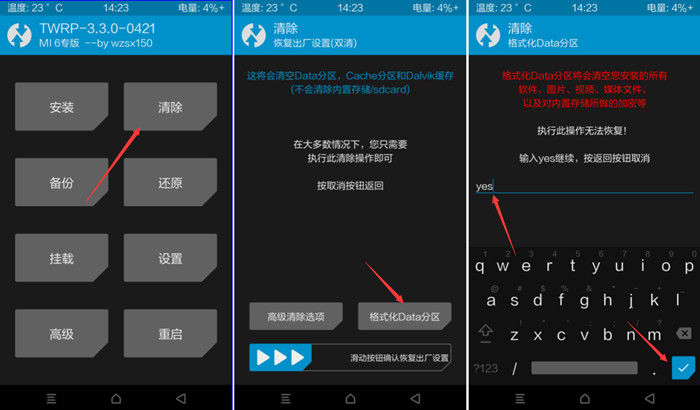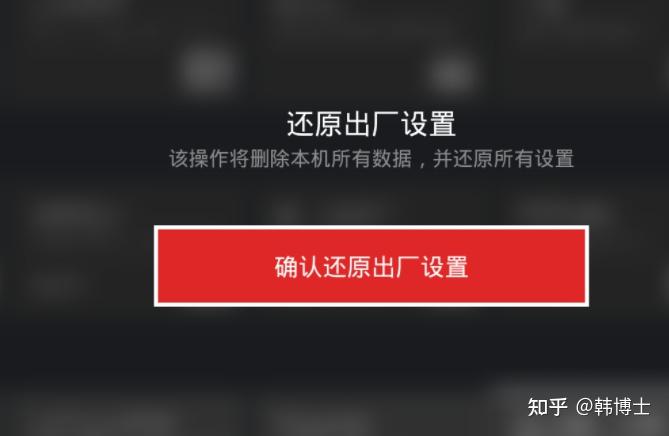刷机通常指安装新的操作系统或修改现有系统的过程,可能包括更改固件或操作系统以增加新功能或进行定制。恢复出厂设置是将设备重置到初始状态,删除所有用户数据和安装的应用,但不改变操作系统本身。
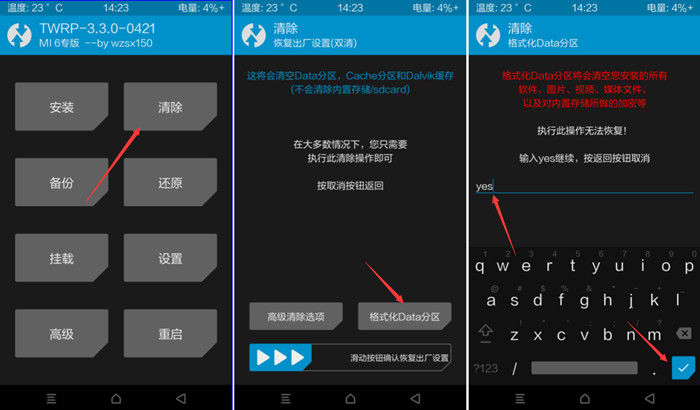
刷机过程详解
刷机前的准备工作
- 备份数据:在进行任何刷机操作之前,首先应备份所有重要数据,包括联系人、照片、应用数据等。可以使用设备自带的备份功能或第三方软件将数据备份到云服务或本地存储。
- 确保设备充电充足:刷机过程中设备必须保持开机状态,因此确保设备至少有80%的电量是非常重要的。如果可能,最好在整个过程中将设备连接到充电器。
- 下载正确的固件和工具:根据你的设备型号和目标操作系统,从可靠来源下载正确的固件版本。同时,确保下载与此固件兼容的刷机工具,如Odin、Fastboot等。
刷机后的设备配置
- 安装必要的驱动程序:刷机完成后,首次连接设备到电脑时可能需要安装或更新驱动程序,以确保设备能被电脑正确识别。
- 进行系统设置:根据新固件的要求进行初始设置,包括语言选择、网络设置、账户登录等。这是重新定制和优化设备体验的好机会。
- 恢复数据和应用:使用之前的备份恢复个人数据和应用。如果遇到兼容性问题,可能需要重新下载应用或寻找替代方案。此外,检查系统更新和安全补丁,确保设备运行最新的软件版本,以保持安全和性能。
恢复出厂设置的步骤
如何安全执行恢复出厂设置
- 备份重要数据:在进行恢复出厂设置之前,确保已经备份了所有重要数据,包括联系人、照片、文件和应用数据。可以使用设备的云备份服务,如iCloud或Google Drive,或者将数据备份到本地计算机。
- 检查设备电量:确保设备电量充足或连接到充电器。恢复出厂设置是一个电力消耗较大的过程,电量不足可能导致过程中断,进而可能损坏设备。
- 移除SIM卡和SD卡:为防止恢复过程中误删除或损坏SIM卡和SD卡上的数据,建议在开始之前取出这些外部存储设备。
恢复出厂设置后的数据恢复
- 使用备份恢复数据:完成恢复出厂设置后,可通过之前创建的备份来恢复个人数据和应用。如果是使用云服务备份,需在设备启动并连接到网络后登录相应的账户,按提示恢复数据。
- 重新下载应用:恢复出厂设置会删除所有应用和数据,因此需要重新下载和安装应用。如果使用的是iOS或Android的应用商店,登录你的账户后,可以在购买历史中找到之前下载的应用进行重装。
- 检查系统更新:恢复数据和应用后,检查并安装可用的系统更新。这不仅可以确保设备运行最新的操作系统版本,还可以帮助修复已知的安全漏洞和性能问题。
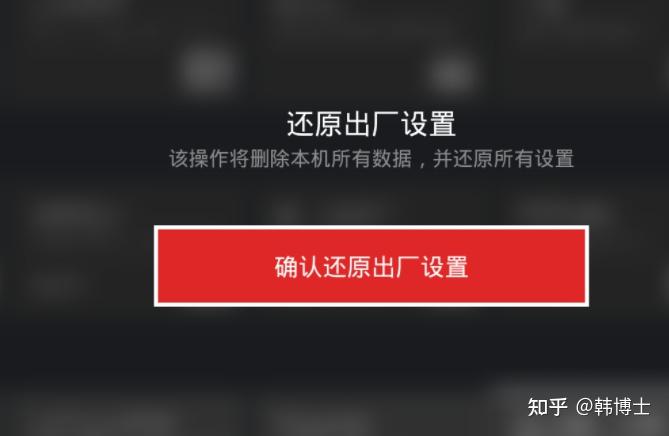
刷机与恢复出厂设置的目的和效果
刷机的目的和好处
- 系统升级或更换:刷机通常用于安装更新的操作系统版本或更换到不同的系统,特别是当设备制造商不再提供更新支持时。这可以让老旧设备运行更快、更安全的软件版本。
- 增强设备功能:通过刷机,用户可以安装提供额外功能和自定义选项的固件,例如提升设备性能、增加可定制性以及安装通常无法获取的特殊应用。
- 去除原厂限制:刷机可以移除设备原厂预装的应用和服务,释放存储空间,优化设备性能,减少不必要的资源消耗,从而提高整体使用体验。
恢复出厂设置的影响和好处
- 提升设备性能:随着时间的推移,设备可能会因为缓存数据积累、应用残留和系统冗余而变慢。恢复出厂设置可以清除这些累积的数据,恢复设备到一个较为“干净”的状态,通常能显著提升性能。
- 解决软件问题:当设备出现软件相关的问题如应用崩溃、系统错误或启动失败时,恢复出厂设置是一种快速恢复设备正常工作状态的方法。它可以清除可能导致问题的错误配置或数据。
- 提高数据安全:在打算出售或转让设备前,执行恢复出厂设置可以有效地删除个人数据和账户信息,保护用户隐私不被后续用户访问。

设备性能与刷机关系
刷机如何改善设备性能
- 安装优化的操作系统:通过刷机,可以安装性能更优化的操作系统版本或定制ROM,这些ROM通常去除了不必要的背景服务和预装应用,从而减少CPU和内存的负载,提升响应速度和处理能力。
- 增加新功能和性能调节选项:某些定制ROM包括内置的性能调节工具,允许用户更细致地控制CPU和内存设置,如调整处理器的频率,优化电池使用,这可以大幅提升设备的运行效率。
- 更新到最新的技术支持:刷机可以让旧设备支持新的软件技术和标准,例如更高效的文件系统或更快的网络协议,这些都能显著提高设备的整体性能和用户体验。
设备性能下降的其他解决方案
- 清理缓存和无用文件:定期使用系统清理工具或应用来清除缓存数据、无用文件和应用残留,这可以释放存储空间,减少系统负担,提高设备的运行速度。
- 更新软件和应用:保持操作系统和所有安装的应用更新到最新版本。软件更新通常包含性能改进、错误修复和安全补丁,可以帮助提升设备的稳定性和性能。
- 重置或恢复出厂设置:如果设备性能严重下降,进行一次系统重置或恢复出厂设置可能是恢复性能的最有效方法。这将删除所有用户数据和第三方应用,让设备回到初始状态,通常能解决大多数性能问题。

数据安全与恢复出厂设置
保护数据在恢复出厂设置前后的措施
- 完整备份数据:在执行恢复出厂设置之前,确保对设备上的所有重要数据进行完整备份。可以使用设备提供的云备份服务,如iCloud或Google Drive,或通过物理连接到电脑使用专用软件进行备份。
- 使用安全删除工具:为了增强数据保护,可以使用数据擦除工具来确保在恢复出厂设置前,敏感数据被彻底删除,无法恢复。这特别适用于计划出售或转让设备的情况。
- 验证恢复是否成功:在恢复出厂设置后,启动设备以确认恢复已彻底进行,确保所有旧数据已被清除。这一步骤帮助确认设备已经返回到出厂状态,没有遗留数据。
恢复出厂设置对个人隐私的影响
- 彻底删除个人信息:恢复出厂设置将删除设备上所有的应用数据、用户设置和个人信息,有效地减少了个人数据被未来设备用户访问的风险。
- 防止数据恢复:虽然标准的恢复出厂设置通常足以删除个人数据,但在某些情况下,特别是涉及到较旧设备或未使用安全擦除的情况下,数据可能仍可被恢复。使用加密处理或专业的数据擦除工具可以进一步降低这一风险。
- 重设隐私设置:在设备恢复出厂设置后,任何先前配置的隐私设置将被重置。这意味着在重新配置设备时,用户需要重新设置隐私保护措施,如应用权限管理、位置服务和广告跟踪限制。
刷机会删除我手机上的所有数据吗?
刷机通常会清除手机上的所有数据,包括应用、照片和个人设置,因为它涉及安装一个全新的操作系统。进行刷机前,强烈建议进行数据备份。
恢复出厂设置是否会更新我的操作系统?
恢复出厂设置不会更新您的操作系统。它仅仅将设备重置到当前操作系统版本的初始状态,删除所有用户数据和安装的应用,不涉及系统升级。
刷机后,我可以恢复到原来的操作系统吗?
刷机后恢复到原来的操作系统可能性取决于设备和可用的固件。在某些情况下,如果有相应的固件和刷机工具,可以重新刷回原厂系统。然而,这可能需要技术知识,并且不总是被官方支持。